Disk Google je služba, která uživatelům umožňuje zdarma uložit až 15 GB dat. To znamená, že je ideální pro ukládání vašich pracovních nebo osobních souborů a přístup k nim z jakéhokoli počítače, telefonu nebo tabletu s připojením k internetu. Nejlepší část? Lze jej použít jako nástroj pro spolupráci, kde více lidí může současně upravovat stejný dokument – žádné další posílání e-mailů tam a zpět!
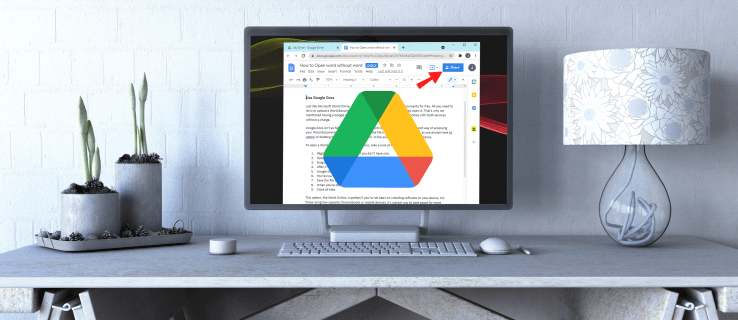
Disk Google je skvělý způsob, jak sdílet soubory se svým týmem. Je to rychlé, snadné a intuitivní. Umožňuje více uživatelům upravovat stejný dokument v reálném čase bez posílání souborů tam a zpět prostřednictvím jiných médií, jako je e-mail. Disk Google můžete také použít jako zálohovací systém nebo sdílet velké soubory s klienty nebo spolupracovníky na projektech.
Jak sdílet soubory na Disku Google na PC
Pojďme se nyní podívat na obecné kroky ke sdílení souborů nebo složek na Disku Google:
- Otevřete na počítači Disk Google.
- Přejděte na soubor nebo složku, kterou chcete sdílet.
- Klikněte pravým tlačítkem myši na soubor a v rozevíracím seznamu vyberte „Sdílet“.

- Ve vyskakovacím okně zadejte e-mailové adresy osob, se kterými chcete soubor sdílet. Pokud už jsou ve vašem seznamu kontaktů, můžete rychle najít jejich adresu zadáním prvních několika písmen jejich jména a adresa se objeví na obrazovce. Pokud nejsou ve vašem seznamu kontaktů, budete muset do příslušného pole zadat jejich e-mailovou adresu.

- Po zadání e-mailových adres se otevře nové okno, kde si můžete vybrat úroveň přístupu, kterou chcete udělit:

- Prohlížeč – tato osoba může soubor zobrazit, ale nemůže jej sdílet s ostatními ani provádět úpravy.
- Komentátor – osoba může komentovat nebo navrhovat úpravy, ale nemůže soubor sdílet s ostatními.
- Editor – osoba má plná práva k souboru. Mohou provádět úpravy, přijímat nebo odmítat úpravy a dokonce soubor sdílet s ostatními.
- Klikněte na „Hotovo“.

Et voila! Právě jste sdíleli svůj soubor se svými kontakty. Obdrží e-mailové upozornění s výzvou, aby přijali nebo odmítli vaši pozvánku. Po přijetí budou mít přístup k souboru ve svém účtu na Disku Google.
Jak sdílet jeden soubor na Disku Google
S Diskem Google máte přístup ke svým souborům odkudkoli, pokud máte připojení k internetu. I když je možné sdílet složku nebo dokonce celý váš Disk, poskytnutím takového přístupu můžete vystavit jakékoli soukromé nebo důvěrné soubory ve vašem účtu nechtěným stranám. Naštěstí Disk Google přichází s možností sdílet konkrétní soubory. Vaše kontakty budou mít přístup pouze ke sdílenému dokumentu. Nebudou moci prohlížet, upravovat ani komentovat žádný jiný dokument ve vašem účtu.
Zde je návod, jak můžete sdílet jeden soubor na Disku Google:
- Otevřete na počítači Disk Google.
- Přejděte k souboru nebo složce, kterou chcete sdílet.
- Klikněte pravým tlačítkem myši na soubor a v rozevíracím seznamu vyberte „Sdílet“.

- Ve vyskakovacím okně zadejte e-mailovou adresu osoby, se kterou chcete soubor sdílet.

- Ve vyskakovacím okně vyberte typ přístupu, který chcete svým kontaktům udělit. Dokument můžete sdílet výhradně pro prohlížení nebo povolit svým kontaktům provádět změny a přidávat komentáře.

- Klikněte na „Hotovo“.

Soubor můžete také sdílet po jeho otevření. Udělat to tak,
- Klikněte na „Sdílet“ v pravém horním rohu.

- Zadejte e-mailovou adresu osoby, se kterou chcete soubor sdílet.

- Z výsledné rozbalovací nabídky vyberte typ přístupu, který chcete udělit.

- Klikněte na „Hotovo“. Google pak bude soubor sdílet prostřednictvím odkazu zaslaného na e-mail vašeho kontaktu.

Jak sdílet více souborů na Disku Google
Pokud potřebujete sdílet více souborů, budete rádi, když zjistíte, že to můžete udělat jedním tahem. Jednou z možností je vytvořit novou složku, přidat všechny soubory, které chcete sdílet, a poté složku sdílet se svými kontakty. To však může být poměrně časově náročné, zvláště pokud máte ke sdílení desítky nebo stovky souborů. Naštěstí existuje jednodušší způsob, jak to udělat:
- Otevřete na počítači Disk Google.
- Přejděte na soubory, které chcete sdílet.

- Pokud používáte PC, stiskněte klávesu Shift a pokračujte výběrem všech souborů, které chcete sdílet. Na Macu podržte klávesu Command a poté klikněte na soubory, které sdílíte.
- V dalším okně zadejte e-mailovou adresu osoby, se kterou chcete soubor sdílet.

- Ve vyskakovacím okně vyberte typ přístupu, který chcete svým kontaktům udělit.

- Klikněte na „Hotovo“.

Jak omezit oprávnění sdíleného souboru
Když sdílíte soubor a povolíte ostatním upravovat dokument, budou moci automaticky sdílet soubor s kýmkoli ve svém seznamu kontaktů a odepřít některým lidem přístup k souboru. Kromě toho mohou soubor kopírovat, tisknout nebo stahovat. Se všemi těmito privilegii je však velmi snadné, aby vaše soubory skončily ve špatných rukou. V nejhorším případě můžete přijít o všechna svá data.
Dobrou zprávou je, že před odesláním odkazu s pozvánkou vám Google umožňuje omezit, co mohou s vaším souborem ostatní dělat. Pokud nechcete, aby editoři upravovali oprávnění nebo sdíleli dokument s ostatními.
- Otevřete domovskou obrazovku Disku Google.
- Vyberte soubory, které chcete sdílet.
- Klikněte na „Sdílet“ v pravém horním rohu.

- Ve vyskakovacím okně klikněte na „Nastavení“.

- Zrušte zaškrtnutí políčka „Editoři mohou měnit oprávnění a sdílet“.

Google poté automaticky aktualizuje vaše nastavení, aby žádný z editorů dokumentu nemohl upravovat oprávnění nebo dokument sdílet. Kteroukoli z těchto věcí můžete dělat pouze vy.
Pokud chcete zabránit divákům a komentátorům v kopírování, tisku nebo stahování souboru.
- Otevřete domovskou obrazovku Disku Google.
- Vyberte soubory, které chcete sdílet.
- Klikněte na „Sdílet“ v pravém horním rohu.

- Ve vyskakovacím okně klikněte na „Nastavení“.

- Zrušte zaškrtnutí políčka „Diváci a komentátoři vidí možnost stahování, tisku a kopírování“.

Jak dát někomu oprávnění k souboru na omezenou dobu?
Co když chcete, aby ostatní lidé měli přístup k souboru po omezenou dobu? Můžete například pracovat na prezentaci se svým kolegou, ale nechcete, aby provedl nějaké změny v posledních hodinách, než ji představíte.
S potěšením zjistíte, že Disk Google vám umožňuje udělit někomu oprávnění na omezenou dobu. Může to být cokoliv, od několika hodin, dnů až po několik týdnů nebo měsíců. Jak na to:
- Otevřete domovskou obrazovku Disku Google.
- Vyberte soubory, které chcete sdílet.
- Klikněte na „Sdílet“ v pravém horním rohu.
- Zadejte e-mailovou adresu a klikněte na „Hotovo“.
- Klikněte ještě jednou na „Sdílet“ v pravém horním rohu.
- Klikněte na šipku dolů vedle jména osoby.
- Vyberte „Udělit dočasný přístup“.
- Nastavte datum vypršení platnosti.
- Klikněte na „Uložit“.
Další často kladené dotazy
Jak změním vlastnictví souboru na Disku Google?
Pokud chcete předat vlastnictví souboru někomu jinému:
1. Otevřete domovskou obrazovku Disku Google.
2. Vyberte soubory, které chcete sdílet.
3. Klikněte na „Sdílet“ v pravém horním rohu.

4. Zadejte e-mailovou adresu a klikněte na „Hotovo“.

5. Klikněte znovu na „Sdílet“ v pravém horním rohu.

6. Klikněte na šipku dolů vedle jména osoby.
7. Klikněte na „Udělat vlastníka“.

8. Klikněte na „Hotovo“ pro dokončení převodu.
Po převodu vlastnictví budete mít stále oprávnění soubor upravovat nebo komentovat, pokud se nový vlastník nerozhodne změnit váš přístup.
Sdílení je péče
Disk Google byl navržen tak, aby zaměstnancům a týmům usnadnil spolupráci na projektech, od rozsáhlých prezentací až po úkoly v malých kancelářích. Jednou z funkcí, které to umožňují, je sdílení souborů. Je snadné sdílet soubory s ostatními a sledovat změny provedené členy týmu prostřednictvím různých verzí každého souboru ve vaší knihovně. Pokud jste tento praktický nástroj ještě nezkusili, tento článek popisuje všechny potřebné kroky.
Zkusili jste sdílet soubor na Disku Google? Jak to šlo? Dejte nám vědět v sekci komentářů níže.





















